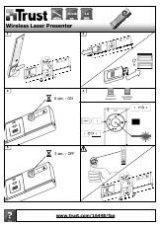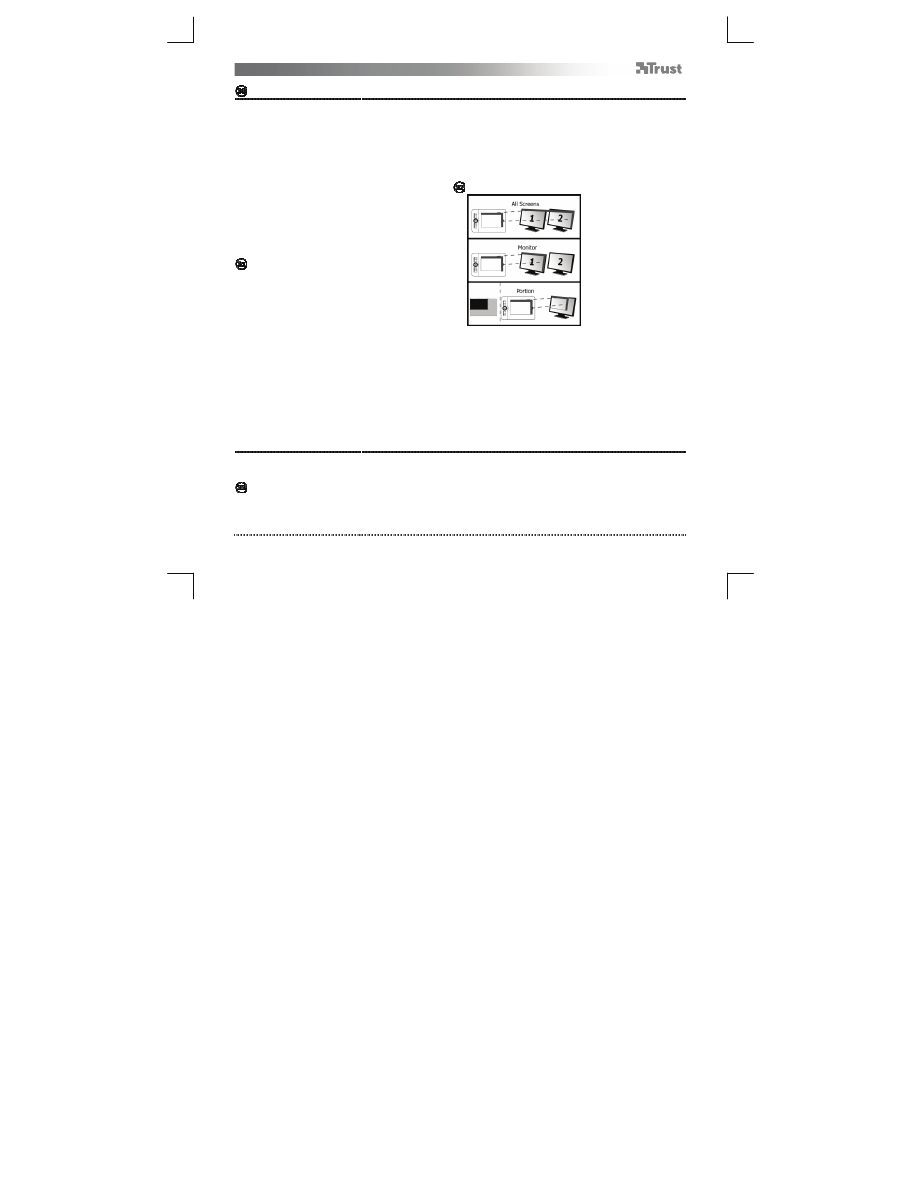
Tablet
– User’s Manual
71
Mapping
Mode (tryb): Pen - pióro
(absolutny)
W tym trybie po dotkni
ę
ciu powierzchni tabletu kursor przeskoczy do
odpowiedniej strefy ekranu.
Na przyk
ł
ad:
1. Dotknij prawego, górnego rogu: kursor przemie
ś
ci si
ę
do prawego, górnego
rogu
2. Podnie
ś
pióro
3. Dotknij lewego, dolnego rogu: kursor przemie
ś
ci si
ę
do lewego, dolnego rogu
Monitor area (obszar monitora):
je
ż
eli wybrano ustawienie „All screens” (wszystkie ekrany), obszar roboczy
tabletu pokrywa ca
ł
y obszar wy
ś
wietlania systemowego
ustawienie „Monitor” umo
ż
liwia wybranie obszaru roboczego, który ma by
ć
wy
ś
wietlany na tablecie (opcja jest dost
ę
pna, je
ż
eli system pracuje z
kilkoma ekranami)
ustawienie „Portion” (cz
ęść
) umo
ż
liwia wybranie jednej cz
ęś
ci
monitora(ów), która b
ę
dzie pe
ł
ni
ć
funkcj
ę
obszaru roboczego tabletu.
Zaznaczenie opcji „Force proportion” (wymu
ś
proporcjonalno
ść
), w trybie Portion,
spowoduje,
ż
e cz
ęść
ekranu pe
ł
ni
ą
ca funkcj
ę
obszaru roboczego tabletu b
ę
dzie
zawsze w stosunku 5:3, bez wzgl
ę
du na stosunek wybranego na ekranie
obszaru.
Mode (tryb): Mouse - mysz
(relatywny)
W tym trybie po podniesieniu pióra kursor pozostanie w tym samym miejscu.
Na przyk
ł
ad:
1. Dotknij prawego, górnego rogu: kursor przemie
ś
ci si
ę
do prawego, górnego
rogu
2. Podnie
ś
pióro
3. Dotknij lewego, dolnego rogu: kursor pozostanie w prawym, górnym rogu
Ustawienie pr
ę
dko
ś
ci i przyspieszenia kursora mo
ż
na dopasowa
ć
, podobnie jak
ustawienia myszy standardowej.